怎么将c盘分成两个盘 c盘怎么分割成两个盘
更新时间:2024-08-31 12:02:29作者:xiaoliu
在日常使用电脑的过程中,我们经常会遇到C盘空间不足的问题,为了更好地管理存储空间,我们可以将C盘分割成两个盘。通过分割C盘,可以将系统文件和个人文件分开存储,提高电脑运行的效率。接下来我们将介绍如何将C盘分割成两个盘的方法,让您轻松解决存储空间不足的困扰。
步骤如下:
1.打开C盘管理面板
在资源管理器中选择这台电脑,选中C盘,点击管理的选项。
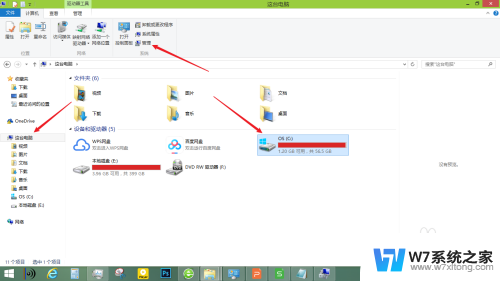
2.进入磁盘管理页面
点击计算机管理中的磁盘管理选项。
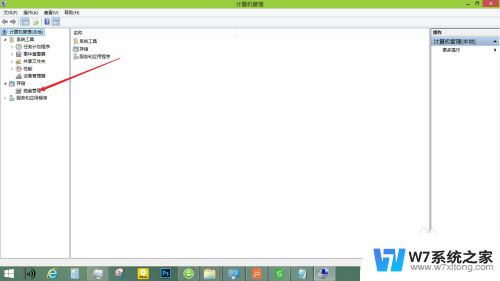
3.开启右键菜单
来到磁盘管理页面,在C盘上单击鼠标右键。
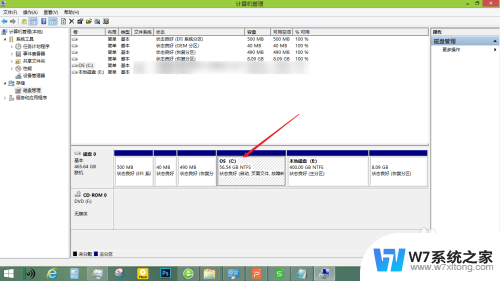
4.使用压缩卷功能
在右键菜单中,点击压缩卷的选项。
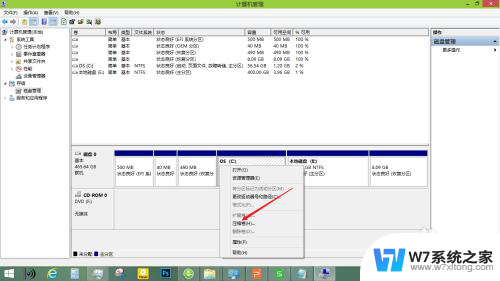
5.分割C盘
在输入压缩空间量中输入想要分割出的第2个盘的容量,假如原来的C盘是500G。在框中输入200G,成功之后新的C版盘是300g,D盘是200G,根据自己的需要设置,之后点击压缩即可分割成功。
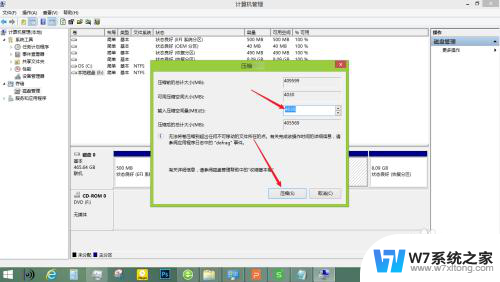
以上就是怎么将c盘分成两个盘的全部内容,碰到同样情况的朋友们赶紧参照小编的方法来处理吧,希望能够对大家有所帮助。
- 上一篇: 耳机反耳怎么设置 OPPO手机耳机返听功能怎么打开
- 下一篇: 电脑整屏截图按什么键 电脑截屏截图技巧
怎么将c盘分成两个盘 c盘怎么分割成两个盘相关教程
-
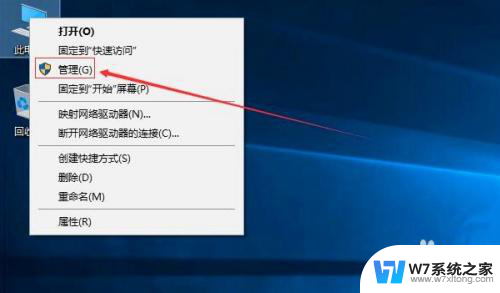 怎么从c盘分出一个盘 电脑硬盘分盘方法
怎么从c盘分出一个盘 电脑硬盘分盘方法2024-07-24
-
 将d盘的空间给c盘一部分 c盘扩容d盘空间
将d盘的空间给c盘一部分 c盘扩容d盘空间2024-09-01
-
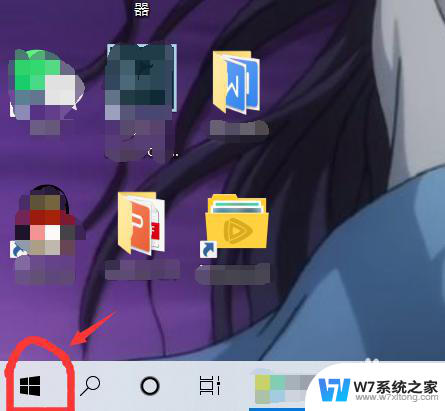 笔记本c盘在哪里找 笔记本C盘和D盘的硬盘分区
笔记本c盘在哪里找 笔记本C盘和D盘的硬盘分区2024-07-17
-
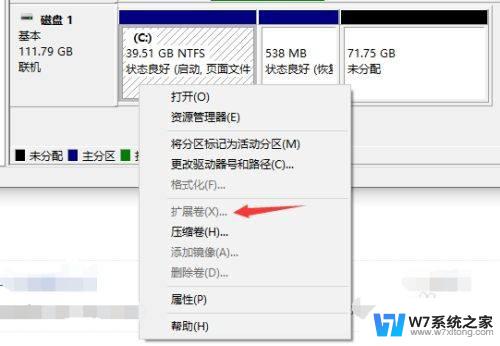 c盘没法扩展卷怎么回事 C盘不能扩展的原因分析
c盘没法扩展卷怎么回事 C盘不能扩展的原因分析2024-03-16
- 如何将c盘的东西转移到其他盘 怎样迁移C盘文件到其他盘
- 电脑如何增加c盘内存 c盘容量不够怎么增加
- 怎么将固态硬盘更改为系统盘 固态硬盘如何设置成系统盘
- 为什么格式化不了c盘 c盘无法格式化怎么解决
- 桌面变成d盘怎么改回去 如何将d盘恢复为桌面
- c盘的扩展卷灰色点不了 C盘扩展卷灰色修复技巧
- iphone13充电线为何没有usb接口 苹果13充电线为什么不是USB接口
- cdr文件如何显示缩略图 CDR文件缩略图查看方法
- 取消电脑自动关机怎么设置方法 怎么关闭电脑的自动关机功能
- 桌面显示windows不是正版如何解决 如何处理Windows副本不是正版的问题
- 文档打印怎么正反面打印 打印机如何进行正反面打印
- 苹果电脑触控板右键在哪 Macbook触摸板右键功能怎么开启
电脑教程推荐
- 1 桌面显示windows不是正版如何解决 如何处理Windows副本不是正版的问题
- 2 电脑网络打印机怎么连接 网络打印机连接教程
- 3 笔记本电脑怎么确定点击 Windows 10系统鼠标双击确定变单击确定的教程
- 4 mac查看硬盘使用情况 MacBook硬盘使用情况查看方法
- 5 查看笔记本电脑wifi密码 电脑上查看WiFi密码的方法步骤
- 6 电脑键盘调亮度 笔记本电脑键盘亮度调节键失灵怎么办
- 7 怎么快捷回到桌面 如何快速回到电脑桌面
- 8 惠普电脑哪个是开机键 惠普笔记本开机键在哪个位置
- 9 电脑卡游戏界面退不出去 游戏卡死怎么办无法回到桌面
- 10 word表格调整不了行高怎么办 如何解决Word文档中表格高度不能调整的困扰